Skjul søk og oppgavevisning på oppgavelinjen i Windows 10.
Windows 10 har lagt til noen viktige funksjoner, for eksempel Cortana og virtuelle skriveborde. Men noen brukere vil ikke bruke disse funksjonene og foretrekker å fjerne dem fra oppgavelinjen. Hvis du vil gjemme søke- og oppgavevisningsknappen fra oppgavelinjen, kan du gjøre det med bare noen få klikk.
Cortana og virtuelle skrivebord er nyttige funksjoner å ha, men hvis du ikke har tenkt å bruke dem, eller hvis de bare tar for mye plass på oppgavelinjen, kan du enkelt gjemme dem.
Skjul søk / oppgavevisning fra oppgavelinjen
Cortana kommer med sin egen søkefelt, og denne søylinjen kan ta litt plass på oppgavelinjen, men du kan gjemme den ved å følge disse instruksjonene:
- Høyreklikk på et tomt mellomrom på oppgavelinjen.
- Fra menyen naviger til Cortana.
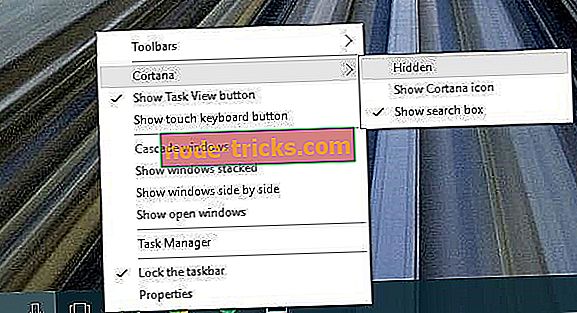
- Du har tre alternativer tilgjengelig: Skjult, Vis Cortana- ikon og Vis søk-boks . Velg den du vil ha, i vårt tilfelle er det skjult alternativ.
- Dette vil helt gjemme Cortana's Search Bar fra oppgavelinjen, men du kan aktivere det på samme måte.
Når det gjelder Task View- knappen, er prosessen enda raskere, og for å deaktivere det, trenger du bare å gjøre følgende:
- Høyreklikk på det tomme rommet på oppgavelinjen.
- Fra menyen, klikk Vis Visningsvisning-knappen for å fjerne merket. Dette fjerner oppgavevisningsknappen helt fra oppgavelinjen. Hvis du vil ha det tilbake, bare gjenta prosessen.

Hvis du ikke bruker virtuelle skrivebord eller Cortana, er det ingen grunn til å ha dem på oppgavelinjen. Som du kan se, er skjult søke- og oppgavevisning-knappen ganske enkelt. Det er ingen Registry tweaks involvert, og du kan raskt fullføre jobben på bare ett minutt.
I tillegg vil fjerning av disse elementene også gi deg mer plass til viktige programmer på oppgavelinjen.

Selvfølgelig, bare ved å fjerne søkefeltet, vil du heller ikke deaktivere Cortana. Hvis du vil helt slå av Microsofts assistent, kan du følge instruksjonene som er oppført i denne håndboken.
Hvis du har spørsmål eller kommentarer, bare nå for kommentarene nedenfor.
Relaterte poster å sjekke ut:
- Gjør Windows 10 oppgavelinjens startmeny, se ut som Windows 7
- Slik sikkerhetskopierer du oppgavelinjen i Windows 10, 8.1
- FIX: Ikoner på oppgavelinjen blinker i Windows 10
Redaktørens merknad: Dette innlegget ble opprinnelig publisert i november 2015 og har siden oppdatert for friskhet og nøyaktighet.

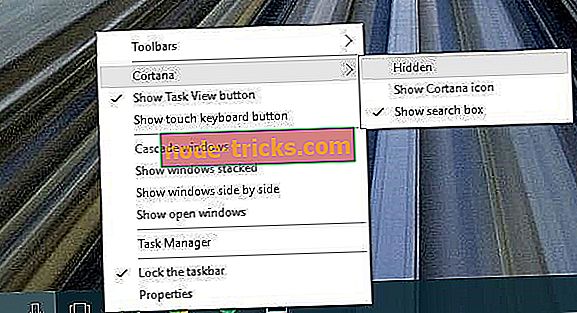






![Last ned Internet Explorer 11 for Windows 7 [32 og 64 bit]](https://node-tricks.com/img/software/604/download-internet-explorer-11.jpg)

